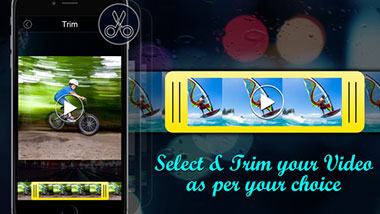在iPhone上提到剪切视频时,您可以使用iPhone上的“照片”应用程序的基本视频编辑功能。 借助“照片”应用程序,您无需任何互联网连接或第三方应用程序助手即可轻松剪切iPhone视频。 但是,如果您要进行的剪辑不仅仅是简单的剪辑,还可以查看最佳视频 编辑应用 本文引用。
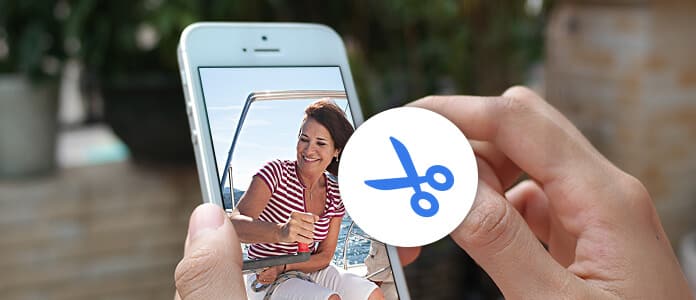
1.在iPhone上打开“照片”应用,然后点击要剪切的视频。
2.转到屏幕底部的调整/编辑选项,如上图所示。 然后,您将看到两个指针出现在视频帧上以调整视频的长度。 设置范围以将视频剪切到所需的部分。
3.完成剪切后,点击完成,然后将剪切的视频另存为新片段到您的“照片”应用程序中。
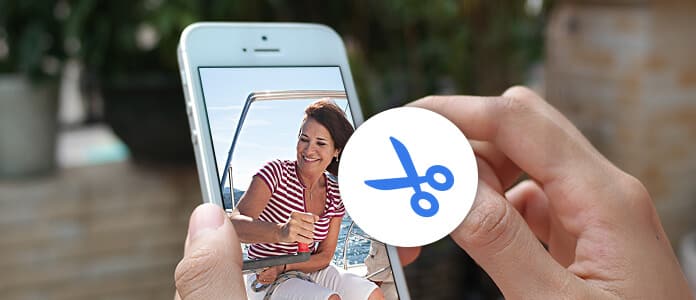
![]()
视频剪辑和剪切 是一款专业但完全免费的iPhone裁剪和修剪应用程序。 它致力于帮助您修剪或剪切iPhone上的视频。 要剪切视频,只需选择视频的开始时间和结束时间,然后单击“修剪”或“剪切”。 它支持视频格式,包括MPEG-4和QuickTime。 您还可以将导出的视频质量设置为“最高(默认)”,“中”或“低”。
![]()
可爱的切割 是一款功能强大且易于使用的iPhone全功能视频编辑器。 除了提供常见的视频编辑器的实用程序(如剪切,修剪,裁切等)外,它还为桌面带来了好莱坞风格的高级编辑功能。 Cute CUT支持将视频,照片,自画,文本,音乐和语音转换为电影项目,并提供30多种绘图工具和20多种预定义的过渡。 有了它,您可以根据需要轻松剪切视频。
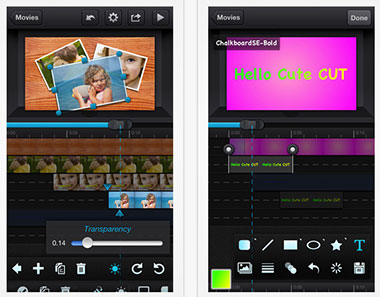
![]()
剪辑视频 是用于iPhone的多功能视频编辑应用程序。 您可以在iPhone上使用Trim Video修剪和剪切视频,并编辑视频长度以剪切并删除Instagram和Vine的电影部分。 要消除视频剪辑中不必要的瞬间,您只需要轻按几下即可。 剪切后,您还可以直接在Instagram,Vine或Facebook上共享您的创作。

![]()
视频剪辑 是一款出色的视频编辑器,可以在iPhone上修剪,剪切和分割视频或电影剪辑。 它提供高级和逐帧视频修剪,剪切和拆分工具。 您只需选择视频的开始和结束时间,然后选择“剪切”选项即可通过即时视频处理轻松剪切视频。 您还可以在Instagram,Facebook,SnapChat,iMessage,电子邮件等上共享剪切的视频。
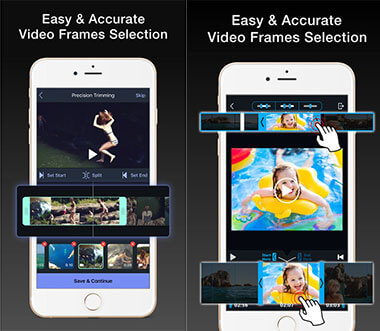
![]()
视频微调 是iPhone的专业视频剪辑师编辑器。 这个应用程式可让您轻松剪辑影片,在剪辑影片中加入音乐并为其添加效果。 Video Trimmer是一款出色的应用程序,可帮助您毫无困难地在iPhone上剪切任何类型的视频。 您可以将剪切的视频保存到相机胶卷中,也可以使用其内置的社交共享选项将其共享给社交媒体。